
目次
公式バックアップを取っておく!

うさちゃん
PS5™でPS4®版をプレイしていた場合、PS4®版のコンフィグやHUD情報はそのままでは引き継がれないので、キャラクター選択画面内の「セーブデータのサーバーバックアップ機能」を使って、設定データの引き継ぎを行う必要があります。
この方法を使えば、例えばゲーム内でマクロとか触っちゃって、うっかりぐちゃぐちゃになっても戻せる♪

ねこちゃん
バックアップはいつだって取っておいたほうが安心だからな。
マクロ(ホットバーとかの)の整理をする前に、準備としてのバックアップも

ねこちゃん
マクロを多用している人は新しいスキルを使った新マクロも必要になるだろうから、前もって整理しておくのは重要かも。
セーブデータのサーバーバックアップ機能

うさちゃん
サーバーバックアップ機能を使うバックアップのやり方です。
この方法はサーバーにバックアップが作成されるので、使用するクライアントで相互にバックアップを受け渡し(移行)することができるよ!!
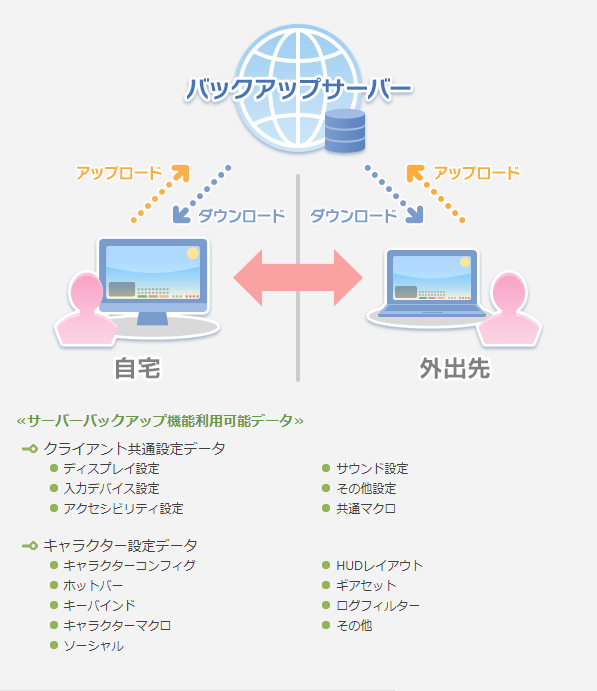
≪操作方法≫
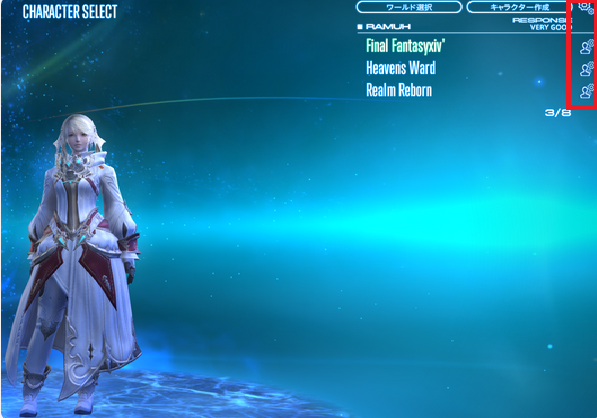

うさちゃん
全部の移行をしたい場合は「共通設定データ」と「キャラクター設定データ」を行う必要があります。
その1 操作したいデータを選択します。
1. クライアント共通設定データのバックアップ
UIの表示サイズやサウンド設定といったシステムコンフィグや共通マクロなどの「クライアント共通の設定データ」をバックアップサーバーに保存
| バックアップされる内容 | ・ディスプレイ設定 ・サウンド設定 ・入力デバイス設定 ・アクセシビリティ設定 ・共通マクロ ・その他(ムービー/カットシーンの各種設定情報) |
|---|---|
| バックアップ対象外 | ・プレイ環境に依存する解像度やグラフィック設定、入力デバイスの設定など |
2. キャラクター設定データのバックアップ
キャラクターコンフィグやHUDレイアウト情報、ホットバーやギアセットなどの「キャラクター固有の設定データ」をバックアップサーバーに保存
| バックアップされる内容 | ・キャラクターコンフィグ ・HUDレイアウト ・ホットバー/クロスホットバー ・ギアセット ・キーバインド ・ログフィルター ・ログカラー ・キャラクター固有マクロ ・ソーシャル(フレンドリストのグループ名称やコンタクトリストなどの情報) ・その他(トリプルトライアドやLoVMなどの設定情報) |
|---|---|
| バックアップ対象外 | ・パソコン上に保存された、システムコンフィグ ・パソコン上に保存された、スクリーンショット ・パソコン上に保存された、キャラクターの外見データ |
その2 データに対してどのような操作を行うかを選択します。

- アップロード
アップロードボタンを選択することでバックアップの準備が開始されます。準備完了後、OKボタンを選択するとデータがアップロードされます。 - ダウンロード
ダウンロードボタンを選択することでバックアップの準備が開始されます。準備完了後、OKボタンを選択するとデータがダウンロードされます。 - 復元
ダウンロードしてきたデータが破損していてプレイが続行できなくなった場合などに、過去のデータを復元できます。
バックアップデータをダウンロードした際、ダウンロード前の設定データが復元用データとして自動的に最大10件までローカル環境に保存されます。
復元したい設定データを選択することで、その時点の設定データを復元します。
